Сложность разборки:
Сложно
Время разборки:
16 мин
Рекомендованные инструменты
Фен
Отвертка звезда 0,8 мм
Отвертка tri wing 2,0 мм
Крестовая отвертка 1,5 мм
Пинцет
Пластиковый инструмент
Специалист по созданию контента.
Шаг 1. Вынимаем Лоток карт
Используя инструмент Ключ или Скрепку и открываем лоток Сим карты вынимаем его.
⚠️️ Обратите внимание! Вставлять инструмент нужно в специальное отверстие на ребре корпуса телефона. Не нажимайте слишком сильно, это может привести к поломке механизма выталкивания лотка.
Шаг 2. Откручиваем винты
С помощью отвертки (прецизионной звездообразной 0,8 мм, также известной как Pentalobe) отвинтите/выверните 2 винта на конце телефона.
Шаг 3. Открываем дисплейный модуль
Осторожно приподнимите дисплейный модуль. Дисплей — одна из самых важных частей смартфона.
Если что-то пойдет не так, не пытайтесь открыть дисплей силой!
Вместо этого посмотрите наше видео под этой инструкцией или задайте нам свой вопрос.
Шаг 4. Откручиваем винты
С помощью отвертки Tri-Wing Y000 2,0 мм открутите четыре винта и снимите брекет, удерживающий разъемы.
Шаг 5. Отсоединяем коннектор аккумуляторной батареи
При первой возможности отсоедините разъем аккумулятора. Лучше использовать неметаллический или пластиковый инструмент, чтобы избежать повреждений.
ℹ️️ В модели iPhone 7 Plus установлен аккумулятор TIS 2217-2548 емкостью 2900 мАч.
⚠️️ Настоятельно рекомендуется отсоединить разъем во избежание возможного короткого замыкания при разборке.
Шаг 6. Откручиваем винты
С помощью отвертки Tri-Wing Y000 2,0 мм открутите три винта и снимите брекет, удерживающий разъемы.
Шаг 7. Отсоединяем коннекторы
Отсоедините разъемы дисплейного модуля, кнопки Home с 3d touch, фронтальной камеры, разговорного динамика и снимите дисплейный модуль.
Шаг 8. Отсоединяем АКБ
Медленно оттяните язычок проклейки от аккумулятора. Потяните равномерно, сохраняя постоянное натяжение, пока язычок не выскользнет.
⚠️️ Во время этой процедуры старайтесь держать полоски ровно или спутать их, потому что они могут слипнуться или оборваться.
Также, если клейкие язычки высохли — они мгновенно обрываются, когда вы пытаетесь их вытащить. Тогда для извлечения батареи нам придется использовать изопропиловый спирт и полиэтиленовую пленку.
Шаг 9. Откручиваем винты
С помощью отвертки Phillips 1,5 мм PH #000 открутите два винта и снимите фиксатор.
Шаг 10. Отсоединяем коннектор
Отсоедините разъем вибромотора TapTic engine.
Шаг 11. Откручиваем винты
С помощью отвертки Phillips 1,5 мм PH #000 открутите три винта и снимите TapTic engine (он же вибромотор).
Шаг 12. Откручиваем винты
С помощью отвертки Phillips 1,5 мм PH #000 открутите два винта и снимите фиксатор (удерживающий камеры).
Шаг 13. Отсоединяем камеры
Отсоедините разъемы на материнской плате и снимите сборку из двух тыльных камер.
Шаг 14. Откручиваем винты
С помощью отвертки Phillips 1,5 мм PH #000 открутите два винта и снимите фиксатор, удерживающий разъемы.
Шаг 15. Откручиваем винты
С помощью отвертки Phillips 1,5 мм PH #000 открутите четыре винта и снимите антенну Wi-Fi.
Шаг 16. Откручиваем винты
С помощью отвертки Phillips 1,5 мм PH #000 открутите два винта.
Шаг 17. Откручиваем винт
С помощью отвертки Phillips 1,5 мм PH #000 открутите один винт и снимите антенный блок.
Шаг 18. Отсоединяем коннекторы
Отсоедините разъемы двух коаксиальных кабелей.
Шаг 19. Откручиваем винты
С помощью отвертки Phillips 1,5 мм PH #000 открутите пять винтов.
Шаг 20. Отсоединяем динамик
Подденьте край и снимите динамик.
Шаг 21. Откручиваем винты
С помощью отвертки Phillips 1,5 мм PH #000 открутите шесть винтов.
Шаг 23. Отсоединяем печатную плату
Аккуратно снимаем печатную плату. Не нужно использовать рычаг или стараться достать плату силой, убедитесь, что ничто не мешает и не держит плату.
⚠️️ Не изгибайте печатную плату при демонтаже и не просовывайте инструменты под нее. Незаметно для себя, вы можете повредить компоненты или шлейфы с внутренней стороны.
Шаг 24. Откручиваем винты
С помощью отвертки Phillips 1,5 мм PH #000 открутите шесть винтов крепления порта зарядки.
Шаг 25. Отсоединяем порт зарядки
Отсоедините шлейф с портом зарядки, контактными площадками динамика и двумя микрофонами.
Шаг 26. В корпусе
Подробные видео инструкции по разборке и ремонту Apple iPhone 7 Plus от нашего сервисного центра:
Если у Вас есть вопрос, задайте его нам и мы постараемся ответить максимально подробно. Если статья оказалась полезной — оцените ее, пожалуйста.
Evgenii Kuzmin
Специалист сервисного центра
РазборкаРемонт имеет высокую сложность и по времени занимает примерно 16 минут.
Наше руководство подходит для всех моделей Apple iPhone 7 Plus — Эпл Айфон 7 Плюс, выпущенных для рынков разных стран.
Возврат к списку
Привет!
Мы обнаружили, что язык контента отличается от того, который используется в вашем регионе.
Вы можете изменить язык в правом верхнем углу или оставить текущий..

Руководство предназначено для удаления всех компонентов из задней части корпуса iPhone. 7. В нем указано, как удалить камеру, шлейфы кнопок и сами кнопки, чтобы вы могли заменить треснувшую или изогнутую крышку смартфона.
Открытие iPhone 7 приведет к повреждению водонепроницаемого уплотнения дисплея. Если вы не замените клейкие уплотнения, ваш iPhone будет функционировать нормально, но утратит влагостойкость.

1
Шаг 1 — Торцевые винты Pentalobe
Перед началом работы разрядите аккумулятор до уровня менее 25%.
Отключите iPhone.
Удалите два 3,4 мм звездообразных винта на нижнем торце iPhone с помощью отвертки Pentalobe 0.8.

2
Шаг 2 — Открытие телефона
Нагрев нижний край iPhone, вы смягчите клей, удерживающий дисплей, что облегчит его открытие.
Подготовьте iOpener и наложите его на нижний край iPhone примерно на минуту, чтобы смягчить клей под ним. Для этого можно использовать обычный фен.
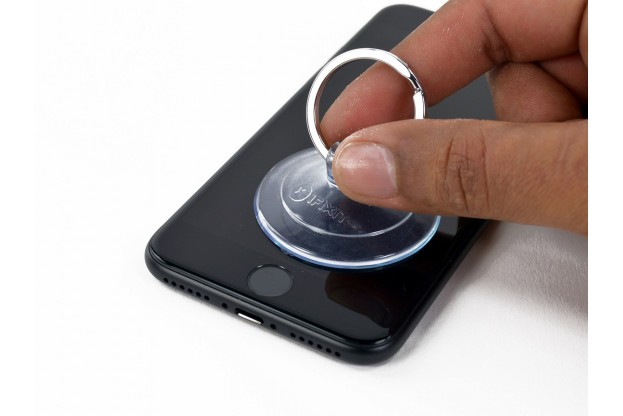

3
Шаг 3 — Открытие телефона
Установите присоску на экране, немного выше кнопки Home, но так, чтобы присоска не захватывала кнопку.
Аккуратно прижмите присоски к корпусу. Убедитесь, что ее чашка плотно прижата к экрану.


4
Шаг 4 — Открытие телефона
Потяните присоску, чтобы создать небольшой зазор между дисплеем и задней частью корпуса.
Удерживающий дисплей водостойкий клей очень прочен, поэтому, чтобы создать зазор, потребуется определенное усилие.
Если вам сложно сделать зазор, покачайте экран вверх и вниз, чтобы ослабить клей, и вставить в зазор плоский конец спуджера.


5
Шаг 5 — Открытие телефона
Ведите плоский конец спуджера вдоль нижнего края iPhone.
Для расширения зазора между дисплеем и задней частью корпуса поворачивайте спуджер.


6
Шаг 6 — Открытие телефона
Двигайте спуджер вверх по левой стороне iPhone, начиная с нижнего края по направлению к кнопкам регулировки громкости и отключения звука.
Не переходите на верхний край телефона, иначе вы рискуете повредить пластиковые защелки, крепящие дисплей.


7
Шаг 7 — Открытие телефона
Вставьте плоский конец спуджера в нижний правый угол устройства.
Поверните спуджер на 90° для увеличения зазора между дисплеем и задней частью корпуса.
Ведите плоский конец спуджера вверх по правой стороне телефона, чтобы разрушить клеевой слой.


8
Шаг 8 — Открытие телефона
Присоской откройте iPhone, откинув конец передней панели в сборе от задней части корпуса.
Не поднимайте дисплей более чем на 10°, так как на правом краю устройства подключены ленточные шлейфы, соединяющие дисплей с материнской платой.

9
Шаг 9 — Открытие телефона
Потяните вверх маленький наконечник на присоске, чтобы снять ее с передней панели.


10
Шаг 10 — Открытие телефона
Вставьте медиатор в верхнюю часть iPhone, между задней частью корпуса и передней панелью, чтобы разрушить оставшийся слой клея, удерживая дисплей на месте.
Соблюдайте осторожность, чтобы не повредить пластиковые защелки в верхней части iPhone.


11
Шаг 11 — Открытие телефона
Потяните дисплей немного от верхнего края телефона, чтобы отсоединить защелки, удерживающие его на задней части корпуса.
Откройте iPhone, раскрывая его с левой стороны, как заднюю обложку книги.
Не пытайтесь полностью отделить дисплей, так как несколько ленточных шлейфов все еще соединяют его с материнской платой.

12
Шаг 12 — Открытие телефона
Удалите четыре трехлепестковых винта Tri-point Y000, крепящих основную прижимную планку:
•Винт Tri-point 1.2 мм — 3 шт.
•Винт Tri-point 2.4 мм — 1 шт.

13
Шаг 13 — Открытие телефона
Пинцетом снимите основную прижимную планку.


14
Шаг 14 — Открытие телефона
Используйте острый конец спуджера, чтобы вытащить разъем аккумулятора из гнезда на материнской плате.
Отогните в сторону шлейф разъема, чтобы он не соприкасался с гнездом и случайно не включил телефон.


15
Шаг 15 — Снятие лицевой панели
Плоским концом спуджера отключите два нижних шлейфа дисплея, вытаскивая их прямо из гнезд на материнской плате.
При обратном подключении шлейфов нажимайте сначала на один край разъема, затем на другой.
Не нажимайте на центр разъема. Если разъем даже слегка смещен, он может погнуться, что приведет к его повреждению.
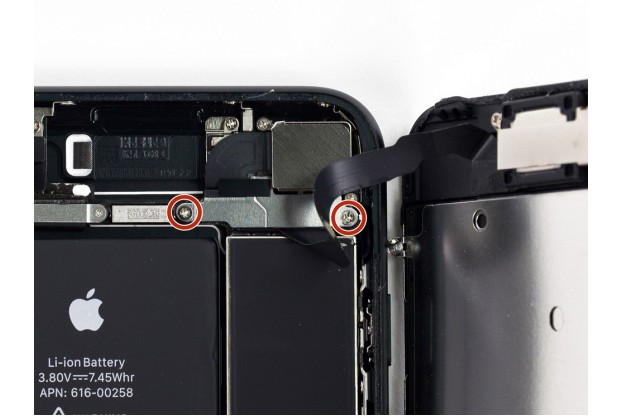

16
Шаг 16 — Снятие лицевой панели
Отвинтите два крестовых винта Phillips PH000 1,3 мм, крепящих прижимную планку коннектора сенсорной панели.
Снимите прижимную планку.


17
Шаг 17 — Снятие лицевой панели
Отсоедините шлейф тачскрина от гнезда на материнской плате.
Желательно подключить шлейф с первой попытки, чтобы избежать риска его излишнего изгиба и повреждения.

18
Шаг 18 — Снятие лицевой панели
Снимите дисплей в сборе.
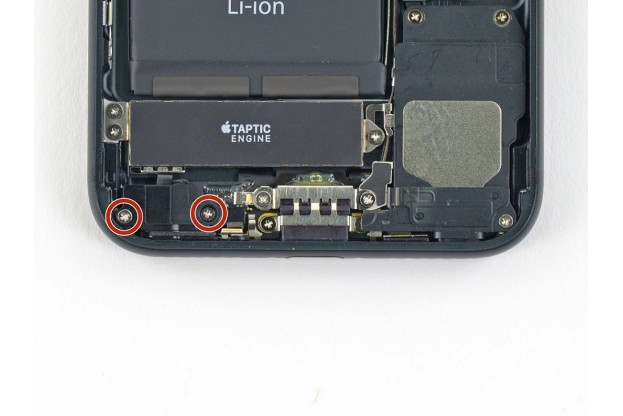
19
Шаг 19 — Компенсатор давления
Отвинтите два крестовых винта Phillips PH000 1,9 мм, крепящих компенсатор давления к задней части корпуса.


20
Шаг 20 — Компенсатор давления
Пинцетом снимите компенсатор.


21
Шаг 21 — Taptic engine
Плоским концом спуджера отсоедините разъем Taptic engine от гнезда на материнской плате.

22
Шаг 22 — Taptic engine
Удалите три крестовых винта Phillips PH000 1,6 мм, крепящих механизм Taptic engine к задней части корпуса.


23
Шаг 23 — Taptic engine
Пинцетом снимите Taptic engine.
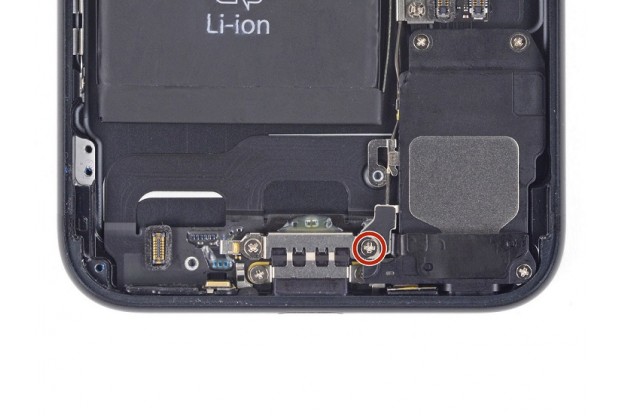
24
Шаг 24 — Нижний динамик
Отвинтите крестовый винт Phillips PH000 3.2 мм, крепящий антенну разнесения Wi-Fi к задней части корпуса.
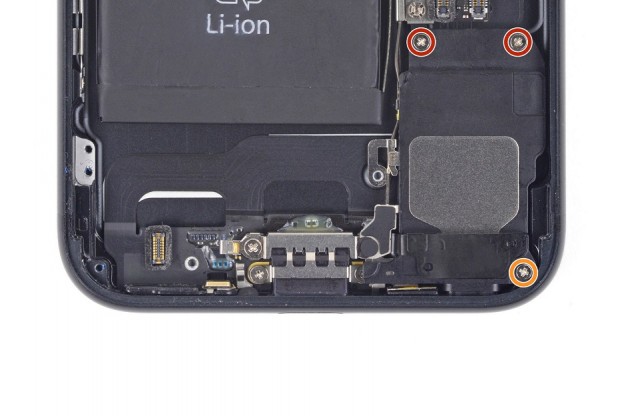
25
Шаг 25 — Нижний динамик
Отвинтите три крестовых винта Phillips PH000, крепящих динамик к задней части корпуса:
•Винт Phillips 1.3 мм 2 шт.
•Винт Phillips 2.0 мм 1 шт.


26
Шаг 26 — Нижний динамик
Острым концом спуджера поднимите вверх разъемы двух антенных кабелей от гнезд на материнской плате.


27
Шаг 27 — Нижний динамик
Пинцетом аккуратно вытащите антенные кабели из кронштейна на материнской плате.


28
Шаг 28 — Нижний динамик
Пинцетом аккуратно вытащите антенные кабели из зажима на динамике.
Кабель обязательно держите близко к зажиму, чтобы не повредить его.


29
Шаг 29 — Нижний динамик
Острым концом спуджера сдвиньте узел динамика в сторону материнской платы от задней части корпуса.

30
Шаг 30 — Нижний динамик
Пинцетом снимите нижний динамик.


31
Шаг 31 — SIM-лоток
Вставьте инструмент для извлечения SIM-лотка или скрепку в небольшое отверстие в лотке SIM-карты.
Нажмите, чтобы извлечь лоток. Это может потребовать значительного усилия.
Извлеките SIM-лоток из iPhone.
При повторной установке SIM-карты убедитесь, что она находится в правильном положении относительно лотка.


32
Шаг 32 — Разъемы материнской платы
Плоским концом спуджера отсоедините разъем основной камеры заднего обзора.

33
Шаг 33 — Разъемы материнской платы
Отвинтите два крестовых винта Phillips PH000, крепящих прижимную планку основной камеры к задней части корпуса:
•Винт Phillips 1.3 мм — 1 шт.
•Винт Phillips 2.5 мм — 1 шт.


34
Шаг 34 — Разъемы материнской платы
Снимите прижимную планку.


35
Шаг 35 — Разъемы материнской платы
Острым концом спуджера аккуратно отсоедините разъем шлейфа камеры.

36
Шаг 36 — Разъемы материнской платы
Отвинтите два трехлепестковых винта Y000 1,2 мм, крепящих прижимную планку верхнего шлейфа.


37
Шаг 37 — Разъемы материнской платы
Пинцетом снимите прижимную планку верхнего шлейфа.


38
Шаг 38 — Разъемы материнской платы
Плоским концом спуджера отсоедините верхний разъем шлейфа.


39
Шаг 39 — Разъемы материнской платы
Отвинтите четыре крестовых винта Phillips PH000, крепящих антенну Wi-Fi:
•Винт Phillips 1.2 мм — 3 шт.
•Винт Phillips 1.7 мм — 1 шт. на торце телефона


40
Шаг 40 — Разъемы материнской платы
Пинцетом снимите верхнюю левую антенну.

41
Шаг 41 — Разъемы материнской платы
Отвинтите два крестовых винта Phillips PH000, крепящих кронштейн:
•Винт Phillips 1.3 мм
•Винт Phillips 2.2 мм


42
Шаг 42 — Разъемы материнской платы
Снимите кронштейн.

43
Шаг 43 — Разъемы материнской платы
Отвинтите стопорный винт Xeno 2,2 мм с заземляющего кронштейна.
Если под рукой нет отвертки Xeno (+/-), это можно сделать с помощью маленькой шлицевой отвертки.
При обратной сборке удобно вставить этот винт на место с помощью острого конца спуджера.


44
Шаг 44 — Разъемы материнской платы
Пинцетом аккуратно отогните заземляющий кронштейн материнской платы.


45
Шаг 45 — Материнская плата
Острым концом спуджера отсоедините нижний кабельный разъем.

46
Шаг 46 — Материнская плата
Отвинтите четыре крепежных винта:
•Винт Phillips PH000 1.4 мм
•Винт Xeno 2.2 мм 3 шт.
Если под рукой нет отвертки Xeno (+/-), это можно сделать с помощью маленькой шлицевой отвертки.


47
Шаг 47 — Материнская плата
Острым концом спуджера отогните рычаг выброса SIM-карты от материнской платы.


48
Шаг 48 — Материнская плата
Плоским концом спуджера аккуратно приподнимите вверх разъем батареи на материнской плате.
Если при этом чувствуете сопротивление, проверьте и убедитесь, что все шлейфы, разъемы и компоненты отсоединены от платы.


49
Шаг 49 — Материнская плата
Аккуратно поднимите материнскую плату за конец разъема аккумулятора и вытащите ее из задней части корпуса, придерживая корпус iPhone рукой.
Вытаскивая плату, будьте осторожны, чтобы не зацепиться ей за различные шлейфы.
Сборка устройства осуществляется в обратном порядке.

50
Шаг 50 — Порт зарядки Lightning
Отвинтите крестовый винт Phillips PH000 2,9 мм с разъема Lightning.


51
Шаг 51 — Порт зарядки Lightning
Снимите пружинный контакт с разъема Lightning.

52
Шаг 52 — Порт зарядки Lightning
Отвинтите два крестовых винта Phillips PH000 1,6 мм, крепящих соединительный кабель разъема Lightning.


53
Шаг 53 — Порт зарядки Lightning
Снимите две наклейки, которые прикрывают винты, крепящие разъем Lightning к нижней части корпуса.

54
Шаг 54 — Порт зарядки Lightning
Отвинтите два крестовых винта Phillips PH000 1,3 мм от задней части корпуса.


55
Шаг 55 — Порт зарядки Lightning
Острым концом спуджера отделите два микрофона от нижней части корпуса.

56
Шаг 56 — Порт зарядки Lightning
Разогрейте iOpener и наложите его на нижнюю кромку телефона, чтобы размягчить клеевой слой, удерживающий разъем Lightning.
Подождите около минуты, чтобы клеевой слой нагрелся, и переходите к следующему этапу.


57
Шаг 57 — Порт зарядки Lightning
Начиная примерно с середины телефона, вставьте медиатор под шлейф разъема Lightning, чтобы отделить его от задней части корпуса.


58
Шаг 58 — Порт зарядки Lightning
Продолжайте медиатором отделять шлейф от задней части корпуса.


59
Шаг 59 — Порт зарядки Lightning
Продолжайте медиатором отделять шлейф от задней части корпуса до конца аккумулятора.


60
Шаг 60 — Порт зарядки Lightning
Продолжайте медиатором отделять шлейф от угла телефона по направлению к разъему Lightning.
Остановитесь, когда дойдете до разъема Lightning.


61
Шаг 61 — Порт зарядки Lightning
Аккуратно вытащите разъем Lightning из своего гнезда на задней части корпуса.


62
Шаг 62 — Порт зарядки Lightning
Медиатором проведите под разъемом Lightning, чтобы отсоединить порт зарядки Lightning от заднего корпуса.
Продолжайте движение медиатора, пока полностью не отделите порт зарядки Lightning от заднего корпуса.

63
Шаг 63 — Порт зарядки Lightning
Снимите порт порт зарядки Lightning в сборе.


64
Шаг 64 — Аккумулятор
Пинцетом с тупыми концами отогните одну из клейких полосок на нижней кромке батареи.


65
Шаг 65 — Аккумулятор
Таким же образом отогните вторую клейкую полоску.


66
Шаг 66 — Аккумулятор
Во время процедуры вытягивания клейких полосок старайтесь, чтобы они выходили ровно и не сминались — замятые полоски могут склеиться между собой и порваться.
Очень медленно вытягивайте одну клеевую полоску из-под батареи к нижней части iPhone.
Для того, чтобы избежать ее разрыва, нужно следить, чтобы она не зацепилась за батарею или другие компоненты.
Тяните полоску с постоянным усилием, пока она не выйдет из зазора между батареей и задней частью корпуса. Для достижения оптимального результата усилие должно быть направлено под углом не более 60°.
В процессе вытягивания полоска растягивается во много раз больше своей первоначальной длины. При необходимости продолжайте вытягивать полоску, перехватывая ее ближе к батарее.

67
Шаг 67 — Аккумулятор
Те же действия повторите для второй полоски, рукой удерживая батарею на месте.
Если обе клейкие полоски удалены, пропустите следующий шаг.
Если одна из них порвалась и осталась под батареей, перейдите к шагу 68.


68
Шаг 68 — Аккумулятор
Подготовьте iOpener и приложите его к задней части корпуса, непосредственно над батареей. Вместо iOpener можно использовать обычный термофен. Через минуту переверните телефон и, используя медиатор или пластиковую карту, удалите оставшийся под батареей клей.
Не вставляйте карту (медиатор) с правой стороны (стороны материнской платы), иначе Вы можете повредить ее.
Не вставляйте карту (медиатор) в районе верхнего края батареи, иначе Вы можете повредить расположенный там шлейф кнопок громкости.
Держите карту (медиатор) ровно, чтобы не погнуть батарею. Это может привести к выделению опасных химических веществ или возгоранию.
Не используйте острые предметы, чтобы не повредить батарею.

69
Шаг 69 — Аккумулятор
Извлеките аккумулятор из задней части корпуса.


70
Шаг 70 — Шлейф кнопки включения и кнопок громкости
Отвинтите пять крестовых винтов Phillips PH000:
•Винт Phillips 1.9 мм, крепящих кнопку питания, 2 шт.
•Винт Phillips 2.3 мм, крепящих кнопки регулировки громкости, 3 шт.


71
Шаг 71 — Шлейф кнопки включения и кнопок громкости
Отвинтите два крестовых винта Phillips PH000 3 мм:
•Винт рядом с основной камерой заднего вида
•Винт на задней части корпуса.


72
Шаг 72 — Шлейф кнопки включения и кнопок громкости
С внешней стороны телефона острым концом спуджера надавите на переключатель удержания внутрь телефона.
Это высвободит выключатель с прокладкой из задней части корпуса.


73
Шаг 73 — Шлейф кнопки включения и кнопок громкости
Пинцетом аккуратно снимите заднюю (основную) камеру.


74
Шаг 74 — Шлейф кнопки включения и кнопок громкости
Начиная от кнопки включения питания перемещайте медиатор для разрушения клеевого слоя, удерживающего шлейф датчика освещенности на задней части корпуса.


75
Шаг 75 — Шлейф кнопки включения и кнопок громкости
Заведите медиатор под шлейф датчика освещенности в направлении верхней части телефона, отделяя оставшийся клей.


76
Шаг 76 — Шлейф кнопки включения и кнопок громкости
Пинцетом отодвиньте шлейф датчика освещенности от края телефона, освобождая его из кронштейн винта в задней части корпуса.
Снимите датчик освещенности.

77
Шаг 77 — Шлейф кнопки включения и кнопок громкости
Снимите стопорный винт Xeno 2.3 мм, крепящий кронштейн вспышки к задней части корпуса.
Если под рукой нет отвертки Xeno (+/-), это можно сделать с помощью маленькой шлицевой отвертки.


78
Шаг 78 — Шлейф кнопки включения и кнопок громкости
Снимите кронштейн вспышки.


79
Шаг 79 — Шлейф кнопки включения и кнопок громкости
Острым концом спуджера аккуратно поднимите модуль вспышки.


80
Шаг 80 — Шлейф кнопки включения и кнопок громкости
Используйте острое лезвие спуджера Halberd, чтобы отделить клеевой слой, крепящий микрофон к задней части корпуса.


81
Шаг 81 — Шлейф кнопки включения и кнопок громкости
Аккуратно сдвиньте модуль кнопки питания от края задней части корпуса.


82
Шаг 82 — Шлейф кнопки включения и кнопок громкости
Ведите лезвие спуджера Halberd под кнопкой питания до конца шлейфа кнопки, чтобы отделить его от клеевого слоя на задней части корпуса.
Продолжайте движение лезвия к верхнему краю телефона.


83
Шаг 83 — Шлейф кнопки включения и кнопок громкости
Продолжайте перемещать лезвие под шлейфом питания и громкости.
Двигайте лезвие осторожно, убеждаясь, что кабель не поврежден во время снятия.


84
Шаг 84 — Шлейф кнопки включения и кнопок громкости
Проведите лезвием под частью шлейфа у кнопок регулировки громкости.
Аккуратно проведите лезвием под шлейфом ближе к нижней части телефона, отделив оставшийся клей.

85
Шаг 85 — Шлейф кнопки включения и кнопок громкости
Пинцетом снимите шлейф кнопки включения и кнопок громкости.


86
Шаг 86 — Кнопка включения
Пинцетом потяните зажим в нижней части телефона и поднимите его, чтобы освободить от кронштейна.


87
Шаг 87 — Кнопка включения
Пинцетом снимите зажим с задней части корпуса.


88
Шаг 88 — Кнопка включения
Плоским концом спуджера сдвиньте нижний конец кронштейна кнопки питания от фиксатора.


89
Шаг 89 — Кнопка включения
Пинцетом вытащите кронштейн из задней части корпуса.


90
Шаг 90 — Кнопка включения
Острым концом спуджера вытащите крышку кнопки включения питания из гнезда в задней части корпуса.
Пинцетом удалите кнопку включения питания.


91
Шаг 91 — Кнопки громкости
Пинцетом потяните защелку кнопки громкости в нижней части телефона, чтобы освободить ее от кронштейна.


92
Шаг 92 — Кнопки громкости
Пинцетом потяните защелку в направлении верхней части телефона и удалите ее.


93
Шаг 93 — Кнопки громкости
Пинцетом потяните защелку другой кнопки громкости в нижней части телефона, чтобы освободить ее от кронштейна.
Пинцетом потяните защелку в направлении верхней части телефона и удалите ее.


94
Шаг 94 — Кнопки громкости
Плоским концом спуджера сдвиньте снизу кронштейн кнопки громкости.
Спуджер расположите так, чтобы он не касался выступающего штыря, который находится на кнопке регулировки громкости.
Поверните спуджер, чтобы вытащить кронштейн из фиксатора на кнопке регулировки громкости.


95
Шаг 95 — Кнопки громкости
Пинцетом вытяните кронштейн из задней части корпуса.


96
Шаг 96 — Кнопки громкости
Повторите процедуру, чтобы удалить кронштейн второй кнопки.


97
Шаг 97 — Кнопки громкости
Острым концом спуджера вытолкните каждую из кнопок громкости из гнезд в задней части корпуса.
Пинцетом удалите кнопки громкости.


98
Шаг 98 — Задняя часть корпуса
Острым концом спуджера вытолкните левый резиновый выход динамика из задней части корпуса.


99
Шаг 99 — Задняя часть корпуса
Повторите ту же процедуру для правого выхода динамика.

100
Шаг 100 — Задняя часть корпуса
Отвинтите крестовый винт Phillips PH000 1,5 мм, крепящий заземляющий кронштейн.

101
Шаг 101 — Задняя часть корпуса
Пинцетом снимите заземляющий кронштейн.

102
Шаг 102 — Задняя часть корпуса
У вас осталась только свободная от всех компонентов задняя часть корпуса.
Сборка смартфона после ее замены производится в обратном порядке по данной инструкции.
Как самостоятельно полностью разобрать iPhone 7. Как в домашних условиях заменить дисплейный модуль, аккумуляторную батарею, шлейфы, камеры, корпус телефона. Все эти ремонты подробно описаны в данной инструкции. Которая разработана для обучающихся в Bgacenter по программе Ремонт телефонов; а также для всех тех, кто интересуется самостоятельным ремонтом техники Apple.
Видео полной разборки iPhone 7
Разборка айфон 7
Для подготовки инструкции использовался оригинальный включающийся телефон. Первое с чего начинается любой ремонт, это проведение первичной диагностики.
При этом следует обратить внимание на:
- прокрученные винты Pentalobe,
- состояние дисплея и корпуса телефона,
- проверить срабатывание кнопки Home (в том числе чувствительность)
- подключить к USB-tester и проверить цепь заряда телефона
- проверить работу аудио кодека
- проверить ловит ли телефон сеть
Далее выкручиваем винты Pentalobe и устанавливаем присоску на дисплей, в районе кнопки Home.
Аккуратно пластиковым медиатором проводим по периметру дисплея, тем самым отделяя дисплейный модуль от корпуса. Помним про микросхему U10 которую легко можно повредить.
Затем необходимо сместить дисплей немного вниз и вывести направляющие экрана из корпуса iPhone.
Открываем дисплей вправо, а для того чтобы сохранить шлейфы в исправном состоянии, устанавливаем присоску и уже на нее размещаем дисплей. Ни в коем случае, дисплей с подключенными шлейфами, не располагаем горизонтально на коврик. Иначе возможно повреждение шлейфов или разъемов на плате.
При полной разборке телефона обратите внимание на раскладку винтов и составляющих смартфона, на магнитном коврике. Правильная раскладка поможет соблюсти главное правило мастера, при выполнении любого ремонта, “Не навреди” или не сделай хуже.
Если телефон ранее не вскрывался, применяем сепаратор для расклейки дисплейных модулей.
Откручиваем трех лучевой отверткой фиксатор шлейфов дисплейного модуля и аккумуляторной батареи.
Аккуратно убираем фиксатор в сторону и отключаем коннектор АКБ.
Помним, что первичная цепь питания формируется при подключенной батарее до нажатия на кнопку включения. Поэтому используем диэлектрический предмет. Подробный чек-лист по замене аккумулятора можно посмотреть в статье Замена АКБ iPhone.
Отключаем шлейфы дисплейного модуля
Затем крестовой отверткой откручиваем фиксатор шлейфа фронтальной камеры
Отключаем шлейф фронтальной камеры также пластиковой лопаткой.
Дисплейный модуль снят, теперь можно переходить к следующему этапу
Приступаем к полной разборке корпуса телефона:
- Извлекаем источник питания (емкость батареи в семерке 1960 мА*ч). Если АКБ ранее менялась в телефоне, то ее достаточно легко извлечь, воспользовавшись пластиковой лопаткой. Дополнительно можно применить сепаратор или любой растворитель (медицинский спирт). Если же батарея ранее не извлекалась, в первую очередь необходимо демонтировать вибромотор. И лишь затем потянув за язычки заводского двухстороннего скотча вытянуть их используя пинцет (вытягивать скотч рекомендуется максимально горизонтально чтобы не порвать его).
- Пинцетом отключаем коаксиальный кабель системного шлейфа и антенну Wi-Fi
- Откручиваем два винта фиксатора шлейфа кнопки включения и кнопок громкости. Отключаем шлейф
- Откручиваем антенну GPS и скобу (усилитель сигнала Wi-Fi)
- Выкручиваем два винта фиксатора задней камеры. Демонтируем RCAM из корпуса
- Отключаем антенну Wi-Fi и Bluetooth, откручиваем винты фиксирующие антенну к корпусу
- Откручиваем винт удерживающий фиксатор вспышки и компенсирующего микрофона
- Откручиваем винты фиксирующие антенну NFC
- Откручиваем опорные винты фиксирующие плату в корпусе телефона (помним про R4710, подробнее на курсе пайки bga)
- Отключаем нижний шлейф от разъема на плате
- Извлекаем motherboard из корпуса устройства. Расположение микросхем на плате можно посмотреть в программе Zillion x Work.
Материнская плата айфон 7 (сторона А)
Материнская плата iPhone 7 (сторона В) с отмеченным аудио кодеком
- Затем на очереди шлейф кнопок включения и регулировки громкости (выкручиваем винты и и вынимаем шлейф из корпуса)
- Вынимаем кнопки, предварительно сняв с них скобки
- Откручиваем полифонический динамик и антенну Wi-Fi
- Отключаем вибромотор и откручиваем винты фиксирующие его в корпусе
- Отклеиваем нижний шлейф предварительно открутив все винты
- Телефон полностью разобран
Шлейфы айфон 7
В составе телефона имеется 3 основных шлейфа. Системный шлейф диагностируется “на 5 вольт”. Основное назначение этого шлейфа: зарядка телефона и синхронизация с компьютером.
Нижний шлейф айфон 7
На системном шлейфе располагаются такие компоненты как:
- разъем для подключения вибромотора
- основной микрофон
- разъем зарядки
- вспомогательный микрофон
- коаксиальный кабель
- контакты для подключения полифонического динамика
- коннектор для подключения к разъему на плате
Шлейф кнопки включения и регулировки громкости
На этом шлейфе располагаются такие элементы как:
- мембрана кнопки включения
- компенсирующий микрофон
- светодиодная вспышка
- переключатель беззвучного режима
- мембраны кнопок громкости
- коннектор для подключения к плате
Шлейф фронтальной камеры
На шлейфе front camera располагаются следующие компоненты:
- сама фронтальная камера
- контакты для подключения слухового динамика
- датчик расстояния
- датчик внешней освещенности
- передний микрофон
- коннектор для подключения к материнской плате
Замена дисплея айфон 7
Приступаем к разборке дисплейного модуля:
- откручиваем винты фиксатора шлейфа кнопки Home
- отсоединяем кнопку со сканером отпечатка пальца от дисплейного модуля и обратите внимание как кнопка извлекается из дисплея
- откручиваем фиксатор шлейфа фронтальной камеры
- аккуратно отгибаем не перегибая шлейф FCAM извлекаем слуховой динамик, предварительно открутив два винта
- затем извлекаем сам шлейф фронтальной камеры, если дисплейный модуль ранее не разбирался применяем сепаратор, помним что можно очень легко повредить датчики и как следствие – замена FCAM
- если необходимо заменить сеточку слухового динамика, откручиваем винт которым сетка закреплена на модуле и отклеиваем саму сеточку
- откручиваем винты по периметру металлической пластины и аккуратно отклеив шлейфы убираем пластину в сторону
- дисплейный модуль полностью разобран
Сборка айфон 7
Для того чтобы выполнить сборку айфон 7, необходимо осуществить действия в обратной последовательности. И обязательно после полной сборки смартфона провести диагностику. Можно это сделать до закручивания винтов Pentalobe.
Инструменты для ремонта айфон
Для диагностики и ремонта нам понадобится следующий инструмент и расходные материалы:
- 3uTools
- USB-tester
- силиконовый коврик
- магнитный коврик
- отвертка Pentalobe 0,8
- отвертка крестовая 1,5
- трех лучевая отвертка 0,6
- отвертка для опорного винта
- сепаратор для расклейки дисплейных модулей
- пластина Quanli
- медиатор
- пластиковая лопатка
- пинцет
- технический бензин
- медицинский спирт
- скотч двухсторонний
- флюс Martin (для пайки плат)
Выводы
- Разборка айфон 7 вполне осуществима самостоятельно в домашних условиях
- Важно выполнять все действия аккуратно и сделать “правильную” раскладку разобранного смартфона на магнитном коврике
- Помните, видео снято в учебных целях. Авторы данной инструкции не несут последствия за ваши действия. Ремонт вы выполняете под свою ответственность.
- При несоблюдении вышеперечисленных рекомендаций, может последовать замена платы в айфоне.
Необходимые инструменты и отвертки для разборки iPhone 7 Plus:
- Отвертка трехлепестковая (Tri-Wing Y0) — 0,6mm
- Отвертка пятизвездочная (Pentalobe P2) — 0,8мм
- Отвертка крестовая (PH00) — 1.5мм
- Присоска для снятия дисплея
- Пластиковая лопатка
- Пинцет
- Медиатор
- Обычный фен
У нас на сайте вы сможете найти необходимый набор отверток для разборки iphone 7 plus
Если вы впервые приступаете к разборке смартфона, рекомендуем обратить внимание на статью «приступая к ремонту телефона». В этой статье есть рекомендации, которые помогут избежать типичных ошибок в процессе разборки и ремонта.
В этой инструкции я покажу вам, как самостоятельно заменить неисправную заднюю крышку для вашего iPhone 7 Plus. Этот ремонт может помочь, если ваша задняя крышка деформирована или поцарапана, или вы хотите новый цвет для вашего iPhone.
Перед тем, как приступить к ремонту не забудьте выключить телефон.
Для того, чтобы открыть iPhone 7 Plus вам нужна специальная отвертка Pentalobe (PL1). Открутите два отмеченных винтика, которые расположены справа и слева от разъема питания (зеленые — 3.3 мм).
Далее вам нужно отсоединить дисплей. Положите iPhone X на ровную чистую поверхность, чтобы не поцарапать обратную сторону телефона. Для того, чтоб отсоединить переднюю панель, вам понадобится присоска, жесткие пластиковые медиаторы и обычный фен. Если экран вашего телефона сильно потрескавшийся, заклейте его скотчем, прежде чем продолжить.
Помните, что экран хорошо приклеен к раме. С помощью обычного фена прогрейте внешние края дисплея теплым воздухом (примерно до 60 °). Поместите присоску над кнопкой «Домой» или рядом с ней. Потяните за присоску вверх, как бы отрывая дисплей от основной части телефона. В образовавшееся отверстие поместите пластиковый медиатор между металической рамой и дисплеем. Не вставляйте инструмент глубже, чем на 5 мм, чтобы не повредить мелкие детали внутри iPhone. Так как дисплей приклеен по всему периметру телефона, обведите медиатором по кругу. Будьте особенно осторожны возле кнопки «Режим сна и Пробуждение», вы моете повредить гибкий кабель дисплея. Теперь с помощью пластикового медиатора поднимите дисплей и разложите его в сторону, как книгу. Положите дисплей на устойчивый предмет или облокотите, чтобы не натягивать гибкие кабели. При необходимости нагрейте внешние края рамы несколько раз.
После открытия ваш iPhone X теряет гарантию защиты от пыли и воды.
Перед началом ремонта отсоедините контакт аккумулятора, чтобы предотвратить короткие замыкания и избежать случайного включения устройства во время ремонта.
Открутите три отмеченных винта Y-типа с помощью отвертки Y-типа (Y000) и снимите пластину кронштейна (голубой — 2.4 мм, розовые — 1.1 мм). Теперь осторожно отсоедините разъем аккумулятора, аккуратно вставив под него пластиковую лопатку.
Используя пластиковую лопатку для отключения дисплея и кабелей кнопки «Домой».
Открутите три отмеченных винта Y-типа с помощью отвертки Y-типа (Y000) и снимите крышку. С помощью пластиковой лопатки, осторожно отсоедините разъем фронтальной камеры FaceTime от материнской платы. Теперь вы можете полностью снять дисплей.
Открутите два отмеченных винта Phillips в пластиковом кронштейне (желтый — 2.9 мм, зеленый 2.1 мм). С помощью пластиковой лопатки отсоедините разъем двигателя Taptic. Далее открутите три отмеченных винта Phillips, удерживающие Taptic Engine на месте (розовые — 1.5 мм). Теперь снимите Taptic Engine.
Аккумулятор приклеен к корпусу четырьмя клейкими полосками. Клейкие полоски имеют выступы, чтобы вытащить их. Три язычка приклеены к нижнему краю, а одна полоска — к верхнему краю батареи.
Используйте пинцет или лопатку, чтобы очистить черные вкладки. Под ним белые клейкие полоски. Теперь очень медленно вытащите клейкие полоски. Держите полоски как можно более плоскими, на уровне iPhone. Следите за тем, чтобы не повредить один из двух гибких кабелей в нижней и верхней части батареи. Если одна из липких полосок порвется, аккуратно извлеките аккумулятор, используя широкую лопатку. Крепко держите аккумулятор и iPhone, одновременно вытягивая последнюю клейкую ленту, чтобы аккумулятор не выпал из устройства. После того, как все клейкие полоски сняты, вы можете извлечь аккумулятор.
Открутите два отмеченных винта от кронштейна основной камеры и снимите его.
Отсоедините разъемы основной камеры, очень осторожно вставив пластиковую лопатку под разъемы и отсоединив их. Винт отмеченный зеленым (Standoff) не магнитный. Есть специальные отвертки для снятия STANDOFF винтов, но вы также можете использовать обычную, тонкую отвертку. Далее с помощью пластиковой лопатки отсоедините блок основной камеры из держателя и извлеките блок камеры.
Открутите отмеченный винт Phillips, который вкручен в боковую часть задней крышки. Затем отсоедините разъем от материнской платы. Wi-Fi антенна слегка приклеена.С помощью теплого воздуха прогрейте ее и отсоедините вставив стальной шпатель под кабель. Затем извлеките Wi-Fi антенну.
Для начала открутите отмеченные винты Phillips из кронштейна антенны (зеленые — 1.1 мм, голубой — 1.0 мм). Один из винтов вкручивается в заднюю крышку сбоку. Затем снимите кронштейн.
Под кронштейном антенны есть еще два винта Phillips, которые удерживают соединительный элемент на месте. Открутите эти винты (зеленые — 1.1 мм).
Теперь снимите соединительный элемент.
Открутите два отмеченных винта на пластине кронштейна над разъемом в верхней части материнской платы (зеленые — 1.1 мм). Аккуратно отсоедините разъем с помощью пластиковой лопатки. Затем отсоедините широкий разъем на боковой стороне материнской платы и два маленьких штекера антенного кабеля.
Теперь сначала извлеките лоток для SIM-карты. Далее открутите все отмеченные винты, которые удерживают материнскую плату (зеленые — 1.8 мм, голубые — 2.0 мм, желтый — 1.1 мм). Вы можете открутить винты с внутренней резьбой с помощью специальной отвертки или обычной тонкой шлицевой отвертки. Теперь аккуратно снимите материнскую плату. Используйте пластиковую лопатку, чтобы снять ее, если это необходимо. Рядом с двумя отверстиями для основной камеры iSight есть пластиковый держатель для винта. Этот пластиковый держатель расположен на верхней части материнской платы.
Теперь открутите четыре отмеченных винта, крепящих динамик (зеленые — 1.2 мм, голубой — 2.2 мм, желтый — 3.0 мм). Снимите два антенных кабеля с их держателей. Выньте динамик и антенный кабель.
Теперь открутите отмеченные винты Phillips, крепящие разъем питания Lightning (зеленые — 1.1 мм, голубые — 1.6 мм, желтый — 2.8 мм, красный — 2.6 мм). Нагрейте теплым воздухом ленточный кабель и аккуратно отсоедините его от рамы с помощью плоского конца лопатки. Ленточный кабель разъема питания Lightning прочно приклеен. Лопаткой отсоедините разъем питания Lightning и два золотых микрофона. Осторожно удалите ленточный кабель с помощью пальцев или пинцета.
Открутите два кронштейна, которые прикрепляют гибкий кабель к обеим сторонам рамы. Каждый кронштейн прикручен тремя винтами (зеленые — 1.8 мм, голубые — 2.0 мм). Нагрейте гибкий кабель с помощью фена, аккуратно отсоедините его от рамы с помощью плоского конца лопатки. Обратите внимание, что гибкий кабель приклеен. Осторожно отсоедините гибкий кабель пальцами или пинцетом. Используйте лопатку, чтобы ослабить светодиод вспышки и золотой внешний микрофон.
Каждый из пяти удерживающих кронштейнов крепится двумя винтами с крестообразным шлицем. Открутите их (зеленые — 1.5 мм).
Кнопки крепятся внутри рамки маленькими скобками. С помощью пинцета переместите крепеж скобы в сторону. Поднимите кронштейн вверх с одной стороны и сбоку с другой. Выдавите кнопки изнутри.
Установка новой задней крышки и обратная сборка iPhone 7 Plus
Подготовьте новую заднюю крышку к установке. Проверьте и сравните новую заднюю крышку со старой. Возможно, вам придется перенести несколько небольших пластиковых держателей или прокладок из поролона.
Прикрепите все необходимые детали (наклейки или пластиковые держатели) к новой задней крышке. Также снимите крышку динамика. Нагрейте ее, чтобы размягчить клей. Затем отделите его от задней крышки с помощью плоского инструмента.
Вставьте кнопки обратно в корпус. Сначала вставьте скобу для кнопок сбоку, а затем поверните ее. Используйте пинцет, чтобы установить кронштейн для кнопок. Будьте осторожны, этот этап немного сложноват.
Установите пять удерживающих кронштейнов дисплея с двумя винтами Phillips каждый. Убедитесь, что кронштейны установлены в правильном направлении.
Теперь установите кабель режима ожидания / громкости. Убедитесь, что микрофон и светодиод вспышки установлены правильно. Закрепите с помощью винтов Phillips. Плотно прижмите весь кабель к раме, чтобы он приклеился. Убедитесь, что кабель лежит ровно и не согнут. Закрутив винты, проверьте, насколько чувствительны кнопки к давлению, и отрегулируйте винты, если необходимо.
Если вы изменили цвет задней крышки, вам также придется заменить алюминиевый тумблер, который подключен к кнопке.
Верните гибкий кабель разъема питания Lightning в исходное положение и наденьте его на заднюю крышку, чтобы он лежал ровно. Установите оба микрофона обратно на раму. Закрутите все винты, которые удерживают разъем питания Lightning (зеленые — 1.0 мм, голубой — 2.6 мм, желтые — 1.6 мм, красный — 2.8 мм).
Установите динамик в исходное положение и нажмите на него в направлении нижнего края iPhone. Теперь вы можете закрепить динамик с помощью винтов Phillips (зеленые — 1.2 мм, голубой — 2.2 мм, желтый — 3.0 мм). Поставьте антенные кабели обратно в кронштейн.
Установите материнскую плату в исходное положение. Кронштейн камеры должен быть сверху на материнской плате. Закрепите материнскую плату с помощью винтов (зеленые — 1.8 мм, голубые — 2.0 мм, желтый — 1.1 мм). Вставьте лоток для SIM-карты.
Аккуратно подключите контакты антенного кабеля. Поместите их над их гнездами, прежде чем надевать на них. Затем подключите два разъема к материнской плате.
Закрепите кронштейн с помощью винтов Phillips (зеленые — 1.1 мм).
Закрепите небольшой соединительный элемент с помощью винтов Phillips (зеленые — 1.1 мм).
Установите крышку антенны на место и нажмите на нее.
Прикрутите винты Phillips (зеленые — 1.1 мм, голубой — 1.0 мм). Не забудьте боковой винт.
Поместите антенну Wi-Fi обратно в корпус телефона. Теперь закрутите ее винтом (зеленый — 1.1 мм). Теперь подключите разъем. Затем аккуратно нажмите на гибкий кабель, чтобы клей приклеился.
Вставьте основную камеру обратно в держатель и нажмите на нее. Подсоедините два разъема камеры. Теперь снова прикрепите пластину кронштейна камеры и прикрутите ее (голубой — 1.4 мм, зеленый — 2.2 мм).
Поместите клейкие ленты с защитными пленками, прикрепленными к устройству, чтобы убедиться, что они направлены в правильном направлении. Удалите большую синюю защитную пленку и приклейте липкие полоски к нижней части батареи. Убедитесь, что они наклеены. Переверните аккумулятор и снимите маленькую синюю защитную пленку с выступов. Сложите вкладки и приклейте их к верхней части батареи. Удалите большие розовые защитные пленки с вкладок.
Установите аккумулятор обратно в корпус. Посмотрите на разъем аккумулятора, чтобы убедиться, что аккумулятор выровнен правильно. Оставьте некоторое пространство между рамой и другими деталями со всех сторон аккумулятора.
Установите Taptic Engine обратно между аккумулятором и разъемом питания Lightning. Закрепите Taptic Engine с помощью трех отмеченных винтов Phillips (розовые — 1.5 мм). Подключите кабель Taptic Engine к разъему питания Lightning. Вставьте пластиковый кронштейн в iPhone и закрепите его с помощью двух отмеченных винтов Phillips (желтый — 2.9 мм, зеленый — 2.1 мм).
Чтобы убедиться, что новая наклейка на рамку действительно приклеится, уберите все остатки старого клея и грязь. Снимите первую защитную пленку. Аккуратно положите ее на одну сторону и аккуратно надавите. Удалите вторую часть пленки.
Обратите внимание на правильную ориентацию наклейки на раму. Углы наклейки отличаются и помогут вам. Даже если вы используете новую рамочную наклейку, водонепроницаемость ваших айфонов может быть не на 100%!
На фотографиях показан iPhone 8 Plus, но этап ничем не отличается.
Держите дисплей вертикально на раме и подключите разъем FaceTime к материнской плате. Расположите дисплей на правом краю рамки. Вставьте пластину кронштейна разъема фронтальной камеры FaceTime обратно в iPhone и закрепите его тремя винтами (розовые — 1.0 мм, голубой — 1.3 мм).
Подключите кнопку «Домой» и кабели дисплея к материнской плате.
Подсоедините кабель аккумулятора. Вставьте пластину кронштейна обратно в iPhone и закрепите ее четырьмя винтами Y-типа (розовые — 1.1 мм, голубой — 2.4 мм).
Прикрепите дисплей к правому краю рамки и установите его на iPhone. Сдвиньте дисплей в направлении кнопки режима ожидания, чтобы зацепились защелки. Затем нажмите на дисплей по всей рамке, чтобы зафиксировать его.
Закрутите два винта слева и справа от разъема питания Lightning.
Обычно Apple не стремится раскрывать все подробности новинок на презентации, предпочитая заменять тонкости сборки на животрепещущие графики сравнения производительности с первым iPhone 2G. Для этого, собственно, и существует сервис iFixit, из года в год разбирающий технику по винтикам, которых становится всё меньше и меньше. Сейчас первым в руки энтузиастов попал большой iPhone 7 Plus, чей детальный разбор мы перенесём на эти страницы.
iPhone 7 Plus по габаритам фактически не отличается от предшественника. У него те же самые размеры 158,2 мм × 77,9 мм × 7,3 мм, однако iPhone 6s Plus оказался тяжелее новинки на 4 грамма, что определённо скажется на продажах 
Но прежде чем начать дотошный демонтаж телефона, стоит всмотреться в рентгеновский снимок, чьи гамма-лучи выявили настоящего трёхглавого монстра. Изображение наглядно показывает, что изгнанный 3,5 мм джек освободил достаточно места для Taptic Engine (тактильного движка). А ещё открылся второй радиатор динамика…с непонятным предназначением.
Может быть, Apple и придумала, как раздобыть больше места благодаря последней «инновации», однако яблочники по-прежнему остались верны пенталобовским винтам, да и с клеем ситуация не изменилась, разве что iPhone 7 Plus достался более крепкий раствор — не первый ли это намёк на водонепроницаемость?
А затем «большая семёрка» удивила всех, открывшись вбок, а не вверх, несмотря на идентичные зажимы над дисплеем. К счастью, экранный кабель не был повреждён. Не зная брода, как говорится…
Батарею закрепили винтами с тройными шляпками. Подобный крепёж вряд ли несёт механические преимущества. Скорее всего, он был выбран с целью усложнить замену экрана и аккумулятора.
На месте усопшего разъёма для старомодных наушников нашёлся некий звуковой канал, предназначающийся для поглощения микрофоном или вывода вибраций от Taptic Engine. Никакой замысловатой электроники — только акустические ухищрения и обработанный пластик. По сравнению тактильным движком, механическая кнопка — это прошлое, поскольку давление теперь может симулироваться, без как такового реального нажатия.
О да, клей. Инженеры Apple любят клей! Удалив тройные винты, готовьтесь раскурочить мощно прилепленные вкладки-фиксаторы.
После освобождения миру явила себя большая батарея на 2900 мАч, являющаяся небольшим улучшением после 2750 мАч, установленных на iPhone 6s Plus. Тем не менее, это шаг назад после iPhone 6 Plus, на борту которого было 2915 мАч.
Двойная камера, с точки зрения электроники, реализовалась в виде двух разделённых сенсоров, двух линз и двух разъёмов. И «телевик», и широкоугольный объективы снабжены оптической стабилизацией, ровно как и iPhone 7. Самой собой, более массивные камеры вылились в более заметный выступ.
4 магнитных панели на рентгеновском снимке, судя по всему, несут ответственность именно за оптическую стабилизацию.
Чтобы очистить путь к материнской плате, нужно открутить антенные модули, состоящие из гибких антенных кабелей, образующих мост между каналами антенн. Собственно, кусочек пластмассы и есть та самая антенна.
Извлекать центральную плату из iPhone 7 Plus куда проще, чем из предшественников — её не нужно переворачивать, чтобы окончательно отсоединить.
Распечатывание электромагнитных наклеек открывает следующие схемы:
- красный — процессор A10 Fusion APL1W24 SoC + 3 ГБ оперативной памяти LPDDR4 от Samsung
- оранжевый — модем Qualcomm MDM9645M LTE Cat. 12
- жёлтый — чип Skyworks 78100-20
- зелёный — усилитель мощности Avago AFEM-8065
- голубой — усилитель мощности Avago AFEM-8055
- синий — тач-скрин контроллер Universal Scientific Industrial O1 1R
На обратной стороне ещё больше начинки:
- красный — аудиокодек Apple/Cirrus Logic 338S00105
- оранжевый — аудиоусилитель Cirrus Logic 338S00220 Audi Amplifier
- жёлтый — Lattice Semiconductor ICESLP4K
- зелёный — модуль Skyworks 13702-20
- голубой — модуль Skyworks 13702-21
- синий — Avago LFI630 183439
- фиолетовый — NXP 610A38
И ещё:
- красный — TDK EPCOS D5315
- оранжевый — Texas Instruments 64W0Y5P
- жёлтый — чип питания Texas Instruments 65730A0P
Шлейфы в iPhone 7 Plus просто огромные, везде подкреплены уплотнителем, который упирается в решётки динамиков.
Динамики, как и прежде, являются дополнением к антеннам. Более того, они снабжены довольно интересными пружинными контактами.
Разговоры о водонепроницаемости, на самом деле, отразились лишь на паре пунктов: 1) резиночке на лотке для SIM-карты; 2) резиночке, закрывающей разъём для SIM-карты.
За стандартными винтами Philips скрывался ушной динамик, располагающийся под фронтальной камерой. К слову, его можно использовать для воспроизведения музыки, когда iPhone 7 Plus находится в ландшафтной развёртке.
На этом этапе стоит лишний раз восхититься китайской сборкой Apple. Перед нами: металлическая плата и отсеки для кабелей.
А кнопка Touch ID, как мы и предполагали, перестала быть кнопкой.
Удивительно, но для iPhone 7 Plus ребята из iFixit не выставили традиционный рейтинг ремонтопригодности. Конечно же, вы без труда можете найти подходящий инструментарий и, имея прямые руки, постараться самостоятельно поменять дисплей, аккумулятор или антенные модули. Тем не менее, не рекомендуем этого делать, так как «Ошибка 53», превращающаяся iPhone 6 с «левым» модулем Touch ID, ясно дала понять, что купертиновцы косо смотрят на кустарный ремонт.






































































































































































































































-min.jpg)
-min.jpg)
-min.jpg)
-min.jpg)
-min.jpg)
-min.jpg)
-min.jpg)
-min.jpg)
-min.jpg)
-min.jpg)
-min.jpg)
-min.jpg)
-min.jpg)
-min.jpg)
-min.jpg)
-min.jpg)
-min.jpg)
-min.jpg)
-min.jpg)
-min.jpg)
-min.jpg)
-min.jpg)
-min.jpg)
-min.jpg)
-min.jpg)
-min.jpg)
-min.jpg)
-min.jpg)
-min.jpg)
-min.jpg)
-min.jpg)
-min.jpg)
-min.jpg)
-min.jpg)
-min.jpg)
-min.jpg)
-min.jpg)
-min.jpg)






















